Windows10系统开机无输入密码框的解决方法
时间:2019-03-13 15:19:08来源:装机助理重装系统www.zhuangjizhuli.com作者:由管理员整理分享
近日最近却有Windows10系统用户在电脑开机准备登入系统的时候没有密码输入框,导致无法登录系统,对于这个问题该怎么办呢?其实是由于启动项设置不当所引起的问题,对此下面小编就来介绍一下解决方法吧。
1、首先,强制关机,开机等待出现Windows标志的时,在按电源按钮强制重启直到出现选择一个选项(大概需要3次左右);
2、然后,在点击疑难解答;

3、在点击高级选项;
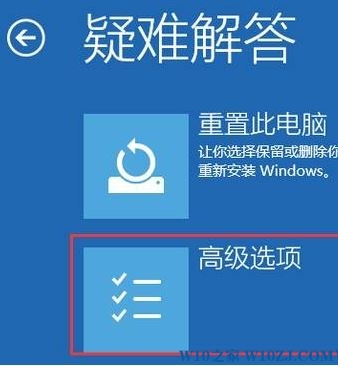
4、在点击启动设置;
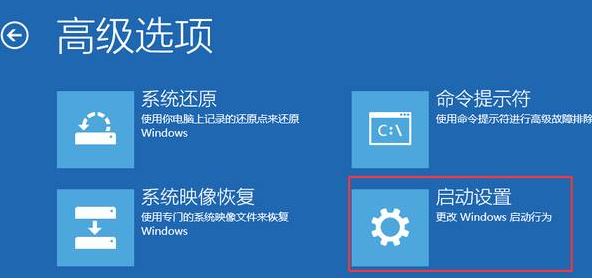
5、接下来,在点击右下角的重启按钮,重启后在弹出的启动设置界面按下F4或4进入安全模式,就可以正常登录;
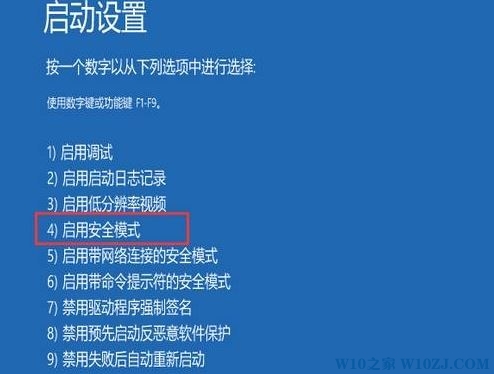
6、进入系统按下Win+R打开运行,输入msconfig,再点击确定打开系统配置,在系统配置的常规选卡下点击正常启动,再点击确定,最后再重启电脑即可显示密码输入框。
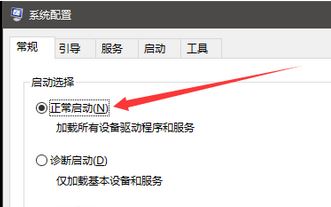
以上就是有关于电脑中出现没有密码输入框的现象的解决方法就介绍到这了,其实一般是由于错误的操作所引起的,就可以通过以上设置将启动方式改成正常启动即可,如果以后用户也遇到这样的问题,不妨按照教程去解决操作吧。
1、首先,强制关机,开机等待出现Windows标志的时,在按电源按钮强制重启直到出现选择一个选项(大概需要3次左右);
2、然后,在点击疑难解答;

3、在点击高级选项;
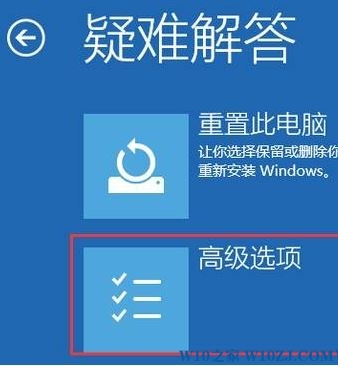
4、在点击启动设置;
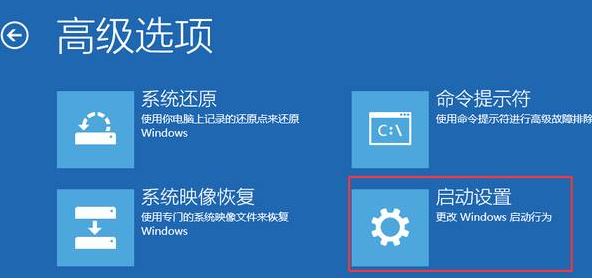
5、接下来,在点击右下角的重启按钮,重启后在弹出的启动设置界面按下F4或4进入安全模式,就可以正常登录;
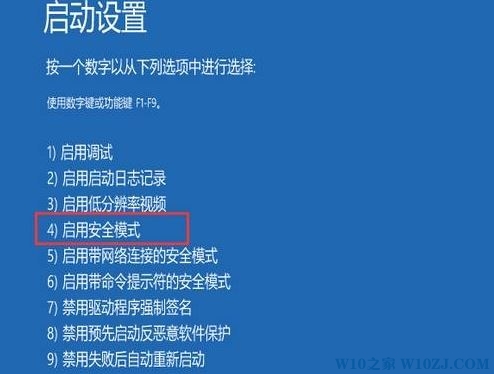
6、进入系统按下Win+R打开运行,输入msconfig,再点击确定打开系统配置,在系统配置的常规选卡下点击正常启动,再点击确定,最后再重启电脑即可显示密码输入框。
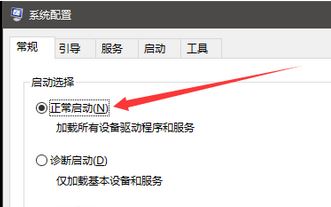
以上就是有关于电脑中出现没有密码输入框的现象的解决方法就介绍到这了,其实一般是由于错误的操作所引起的,就可以通过以上设置将启动方式改成正常启动即可,如果以后用户也遇到这样的问题,不妨按照教程去解决操作吧。
分享到:
